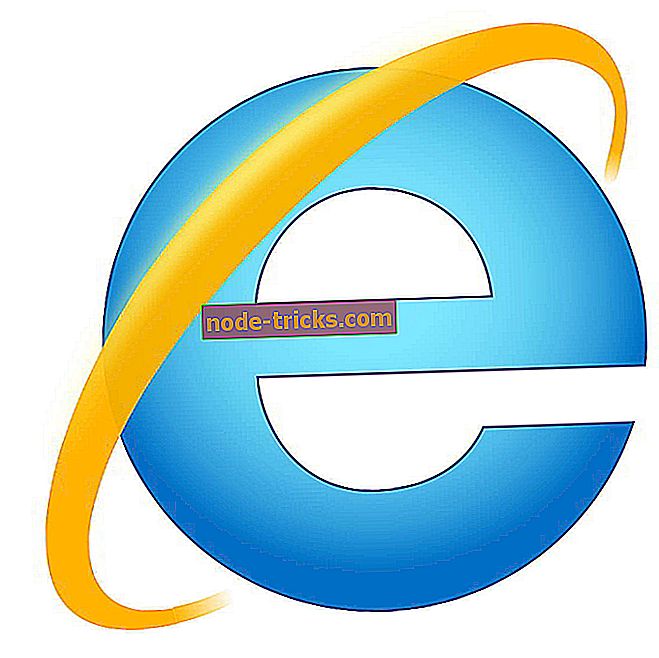Tukaj je, kako popraviti napako SysMenu.dll na Windows 10
Mnogi uporabniki sistema Windows 10 so poročali o zagonskih napakah, ki jim preprečujejo pravilno uporabo računalnikov. Najpogostejše napake, s katerimi se srečujejo lastniki računalnikov Windows 10, so povezane s datoteko SysMenu.dll.
Običajno je v oknu prikazano sporočilo, ki uporabnike opozarja, da modula SysMenu.dll ni bilo mogoče najti. Najpogosteje uporabniki poročajo o tej napaki kmalu po nadgradnji na Windows 10. \ t
Popravite napake SysMenu.dll v sistemu Windows 10
Napaka SysMenu.dll je lahko zelo moteča, vendar to ni edina DLL napaka, s katero se lahko srečate. Obstaja veliko podobnih težav, ki se lahko pojavijo, in tukaj je nekaj najpogostejših:
- Rundll napaka Windows 10, ob zagonu - To je podobna napaka, ki se lahko zgodi, in smo že obravnavali to vprašanje poglobljeno v našem članku napake Rundll32.exe, zato se prepričajte, da preverite.
- Modula Sysmenu dll ni bilo mogoče najti Windows 7 - Do te težave lahko pride, če datoteka DLL manjka in lahko vpliva na katero koli različico sistema Windows. Če želite odpraviti težavo, kopirajte to datoteko v imenik Program Files in težavo odpravite.
- Sysmenu.dll manjka, manjka datoteka, ni mogoče najti napake, zagon težave - Obstaja veliko vprašanj, povezanih s to datoteko DLL, vendar bi morali težavo odpraviti z eno od naših rešitev.
1. rešitev - Odstranite SysMenu.dll
Po mnenju uporabnikov se včasih pojavlja napaka SysMenu.dll zaradi načrtovanih nalog. Če želite odpraviti to težavo, morate najti in odstraniti te naloge iz računalnika. To je zelo enostavno in to lahko storite tako:
- Pojdite v imenik C: WindowsSystem32Tasks .

- Poiščite datoteko Smupdate . Če ga želite najti, lahko uporabite funkcijo iskanja.
- Ko najdete datoteko, jo izbrišite.
Če želite to datoteko najti ročno, je običajno v naslednjih mapah:
- C: WindowsSystem32TasksMicrosoftWindowsMaintenance
- C: WindowsSystem32TasksMicrosoftWindowsMultimedia
Ko odstranite datoteko Smupdate, preverite, ali je težava odpravljena.
2. rešitev - Uporabite CCleaner

Če želite popraviti napako SysMenu.dll samodejno, lahko vedno uporabite orodja tretjih oseb, kot je CCleaner . V primeru, da niste seznanjeni, je CCleaner uporabno orodje za čiščenje, ki lahko očisti vaš sistem pred starimi in nepotrebnimi datotekami.
Ko prenesete CCleaner, ga zaženite in pojdite na Orodja> Zagon . Od tam lahko izbrišete datoteko SysMenu.dll / SMupdate .
- Prenesite brezplačno izdajo CCleaner
Po tem je treba problem rešiti in vse bo znova začelo delovati.
3. rešitev - Odstranite SysMenu.dll iz brskalnika
Če uporabljate Microsoft Edge, lahko s tem priročnikom odstranite vsa pojavna okna in adware iz tega brskalnika. Če uporabljate drug brskalnik, lahko za ta namen uporabite namensko orodje, kot so: Trojan Remover, SUPERAntiSpyware ali Reason Core Security.
4. rešitev - uporabite možnosti za samodejno brisanje
Mnogi uporabniki so na Microsoftovem forumu Technet potrdili, da jim je to orodje pomagalo odstraniti nezaželen adware in odpraviti napako SysMenu.dll. Lahko prenesete Autoruns iz Technet in verjetno boste presenečeni, ko boste videli, koliko izvršnih datotek se samodejno zažene.
Ko je prenos končan, razširite datoteko Autoruns in jo zaženite. S funkcijami samodejnega zagona boste videli trenutno konfigurirane aplikacije za samodejni zagon. Poiščite datoteko ali datoteke SysMenu.dll na seznamu in jih izbrišite. Nato znova zaženite računalnik.
Če imate še vedno težave z datotekami .dll ali se jim želite v prihodnosti izogniti, vam priporočamo, da prenesete to orodje (100% varno in testirano pri nas), da odpravite različne težave z računalnikom, na primer manjkajoče ali poškodovane. dlls, zlonamerna programska oprema in napaka strojne opreme.
5. rešitev - Izvedite čisti zagon
Po mnenju uporabnikov lahko včasih aplikacije ali storitve tretjih oseb povzročijo pojav te težave. Če želite odpraviti težavo, morate najti problematično aplikacijo, ki povzroča to težavo. Najboljši način, da to storite, je zagon čistega in to lahko storite tako:
- Pritisnite tipko Windows + R in vtipkajte msconfig . Sedaj kliknite V redu ali pritisnite Enter .

- Pojavi se okno konfiguracije sistema . Pojdite na zavihek Storitve in izberite možnost Skrij vse storitve Microsoft . Ko to storite, kliknite gumb Onemogoči vse, da onemogočite te storitve.

- Pomaknite se do zavihka Zagon in kliknite Odpri upravitelja opravil .
- Upravitelj opravil mora zdaj zagnati in prikazati seznam zagonskih aplikacij. Z desno miškino tipko kliknite prvi vnos in v meniju izberite Disable . Ta korak ponovite za vsako zagonsko aplikacijo na seznamu.

- Ko onemogočite vse aplikacije, se vrnite v okno Konfiguracija sistema . Kliknite Uporabi in V redu, da shranite spremembe in ponovno zaženete računalnik.
Ko se računalnik znova zažene, preverite, ali je težava še vedno tam. Če se težava ne pojavi, jo povzročijo zagonske aplikacije. Če želite izvedeti vzrok težave, morate omogočiti onemogočene aplikacije in storitve enega po enega ali v skupinah.
Upoštevajte, da morate znova zagnati računalnik, ko omogočite vsako skupino storitev ali aplikacij, da lahko uporabite spremembe. Ko najdete problematično aplikacijo, jo lahko odstranite ali jo onemogočite.
6. rešitev - Kopirajte datoteko v imenik Program Files
Če dobivate napako SysMenu.dll na vašem računalniku, je težava morda zato, ker datoteka ni na ustrezni lokaciji. Več uporabnikov je poročalo, da so težavo odpravili preprosto tako, da so datoteko SysMenu.dll kopirali v naslednje imenike:
- C: Programske datoteke (x86)
- C: Programske datoteke
Po tem je problem v celoti rešen. Kot je za lokacijo SysMenu.dll, je veliko uporabnikov poročalo, da je bila ta datoteka v imeniku Windows.oldProgram filesCommon filesSystem. Upoštevajte, da bo imenik Windows.old na voljo le nekaj dni po tem, ko nadgradite sistem Windows, zato hitro odpravite težavo.
7. rešitev - Preglejte sistem

V nekaterih primerih lahko okužba z zlonamerno programsko opremo povzroči pojav napake SysMenu.dll. Če želite odpraviti težavo, se prepričajte, da ste opravili celotno pregledovanje sistema in preverite, ali je v njem zlonamerna programska oprema. Upoštevajte, da lahko celotno skeniranje sistema traja nekaj ur, odvisno od velikosti trdega diska in protivirusne programske opreme, ki jo uporabljate.
Obstaja veliko veliko protivirusnih orodij, ki jih lahko uporabite za skeniranje vašega računalnika, vendar če iščete zanesljiv protivirusni program, ki bo v vsakem trenutku varen vaš računalnik, morate vsekakor razmisliti o uporabi Bitdefenderja .
- Prenesite Bitdefender Antivirus 2019
Rešitev 8 - Odstranite problematične aplikacije
Po mnenju uporabnikov lahko to težavo povzročijo aplikacije drugih proizvajalcev, ki jih je treba odpraviti, zato da bi jih odpravili, morate najti in jih odstraniti. Mnogi uporabniki so poročali, da je programska oprema YTDownloaded povzročila to težavo na svojem računalniku, vendar je po njeni odstranitvi težava odpravljena.
Za popolno odstranitev aplikacije iz računalnika priporočamo uporabo programske opreme za odstranjevanje. V primeru, da ne veste, uninstaller software je posebna aplikacija, ki bo odstranila izbrano aplikacijo skupaj z vsemi svojimi datotekami in vnosi v register. Zaradi tega bo aplikacija v celoti odstranjena iz računalnika.
Obstaja veliko velikih aplikacij za odstranjevanje, ki jih lahko uporabite, vendar če iščete programsko opremo, ki je preprosta za uporabo, vam priporočamo, da preizkusite program IOBit Uninstaller . IOBit Uninstaller ima brezplačno različico in bo odstranil ne samo program, ki ga potrebujete, ampak tudi njegove ostanke, zato poskrbite, da ga boste odstranili.
- Prenesi zdaj IObit Uninstaller PRO 7 brezplačno
Rešitev 9 - Spremenite svoj register
V nekaterih primerih se lahko napaka SysMenu.dll pojavi zaradi vašega registra. Če želite odpraviti težavo, uporabniki predlagajo, da odstranite vnose te datoteke iz registra. To lahko storite tako:
- Pritisnite tipko Windows + R, da odprete pogovorno okno Zaženi . Vnesite registracijo in pritisnite Enter ali kliknite OK .

- V desnem podoknu poiščite sysmenu.dll . Če najdete vrednosti sysmenu.dll, jih morate izbrisati. Kar zadeva lokacije, poiščite to datoteko DLL na naslednjih mestih:
- HKEY_CURRENT_USERSprogramMicrosoftWindowsCurrentVersionRun
- HKEY_LOCAL_MACHINESOFTWAREMicrosoftWindowsCurrentVersionRun
Ko te vrednosti najdete in odstranite iz registra, preverite, ali je težava odpravljena.
Upamo, da so vam te tri rešitve pomagale odstraniti napako SysMenu.dll. Če boste našli drugo rešitev za odpravo te težave, nam lahko sporočite več o svojih izkušnjah v spodnjem razdelku komentarjev.
Opomba urednika : Ta objava je bila prvotno objavljena septembra 2016 in je od takrat posodobljena in posodobljena zaradi svežine, natančnosti in celovitosti.






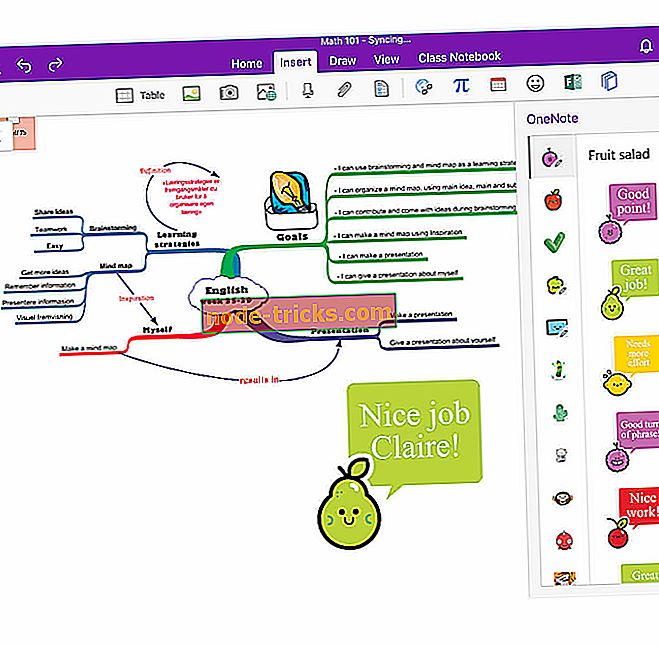
![Napaka pri posodobitvi sistema Windows 10 0x8007001F [Fix]](https://node-tricks.com/img/windows/973/windows-10-update-error-0x8007001f.jpg)